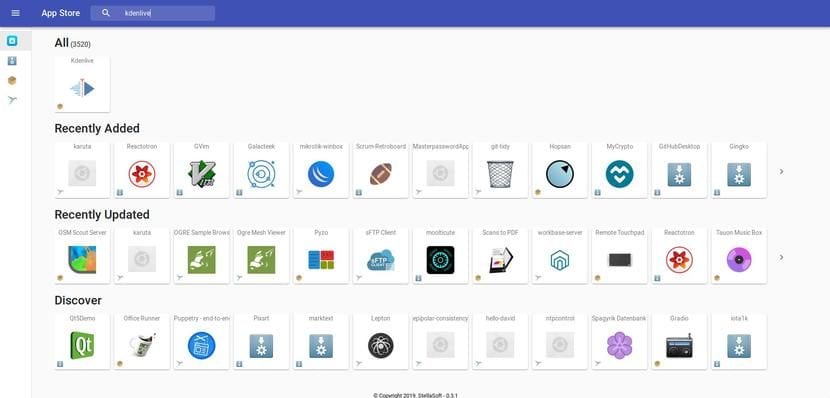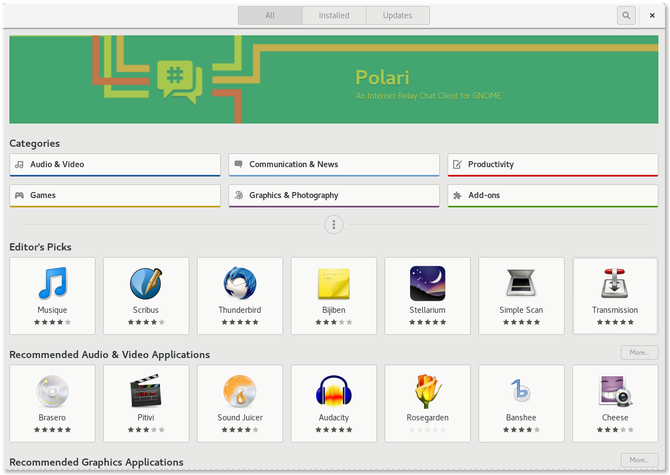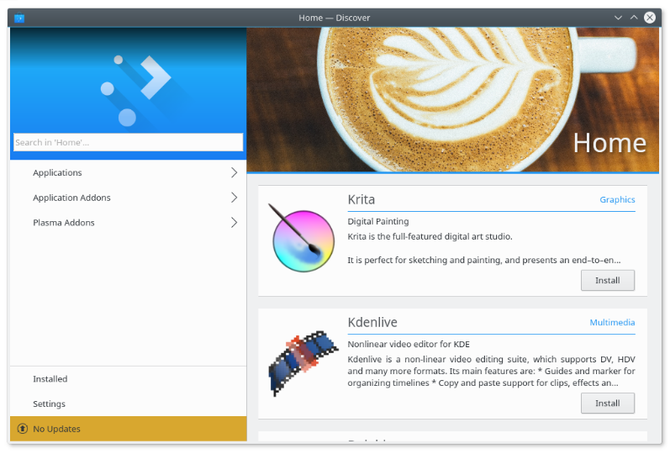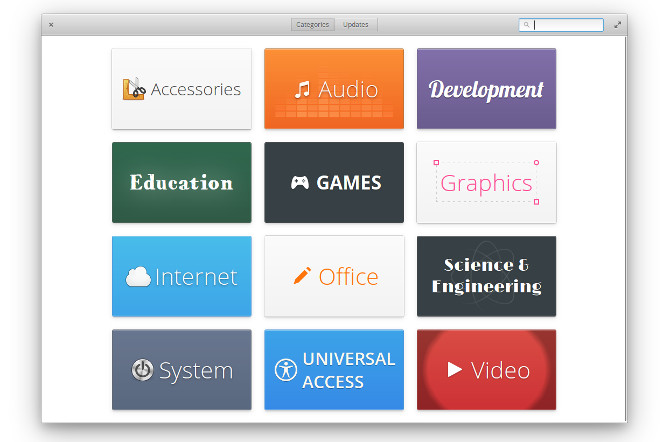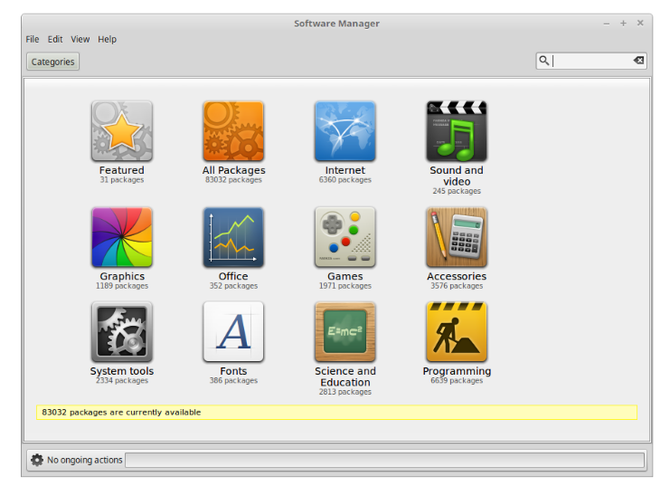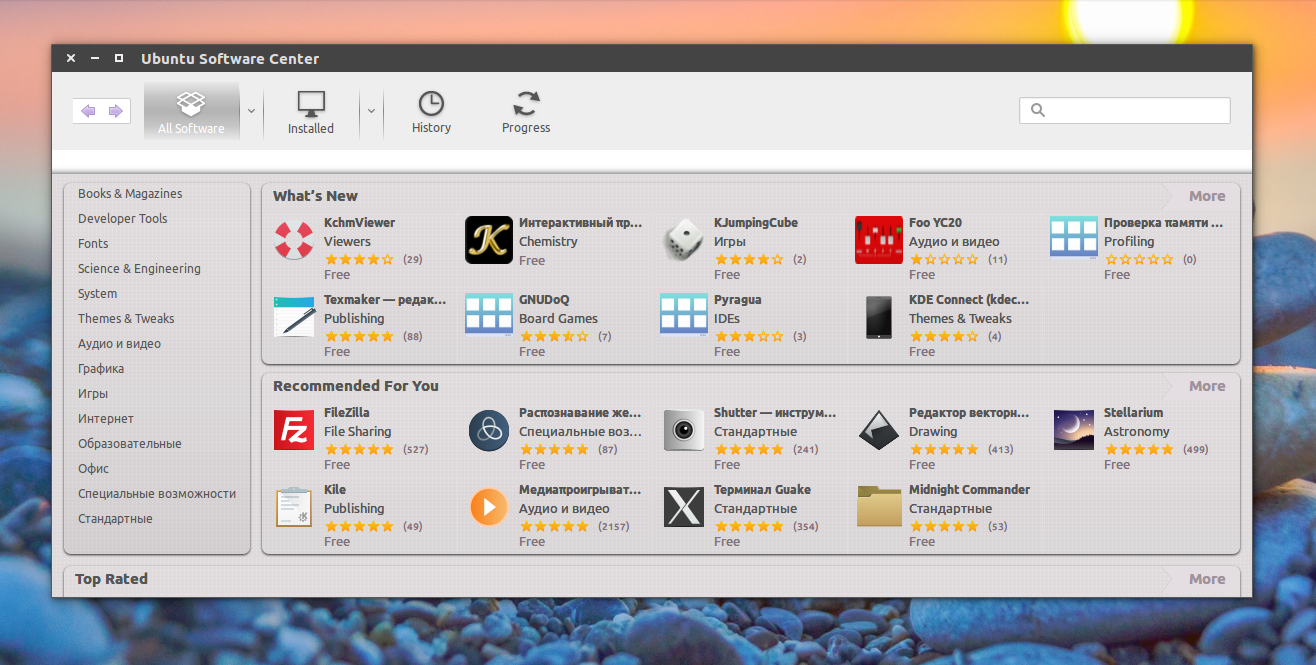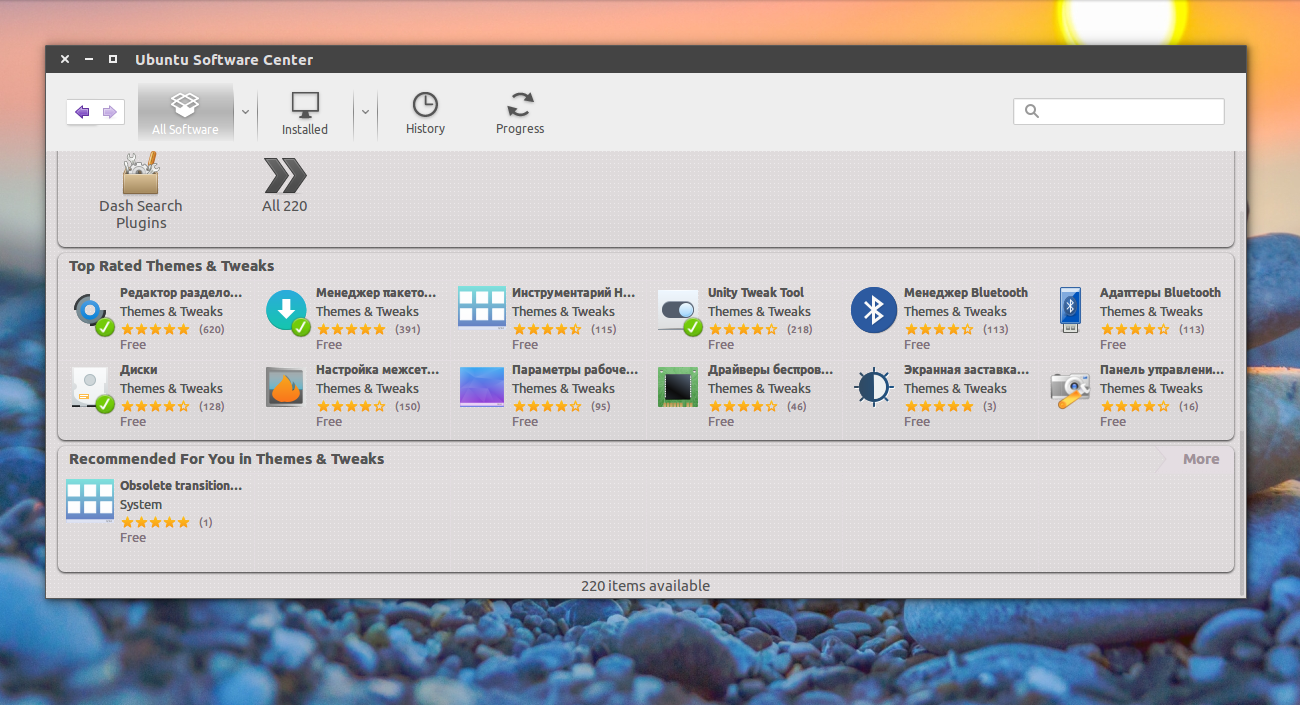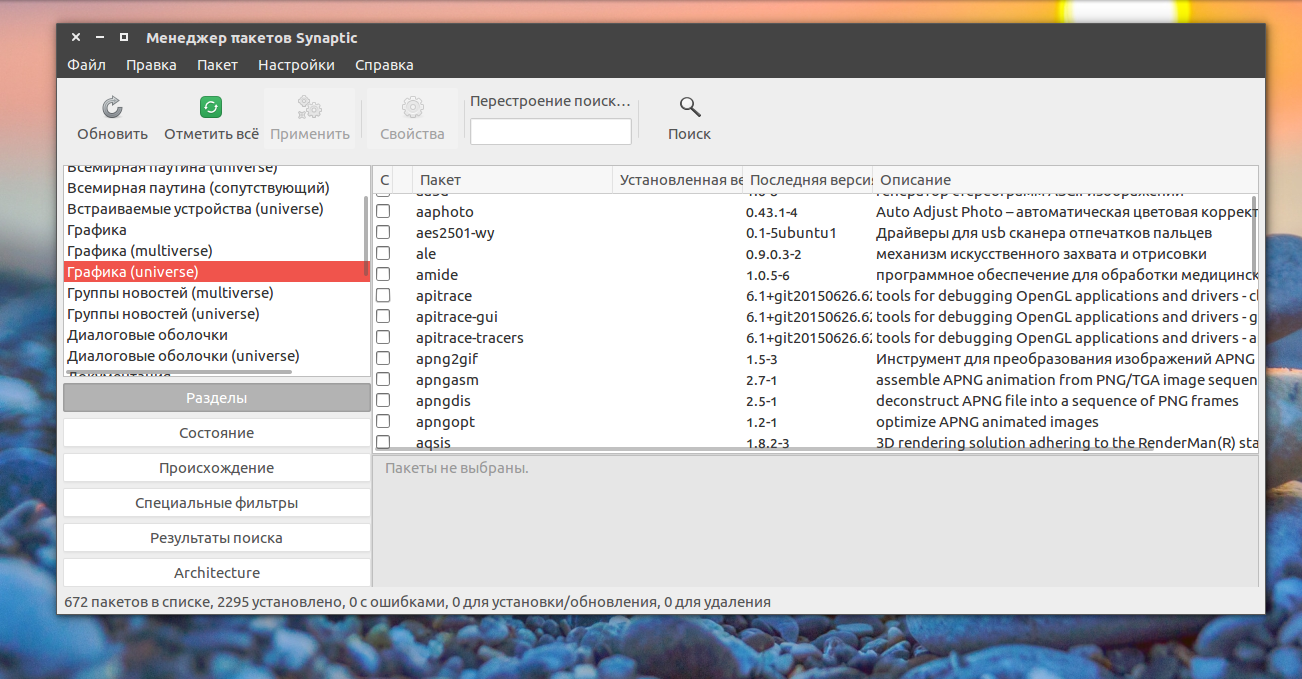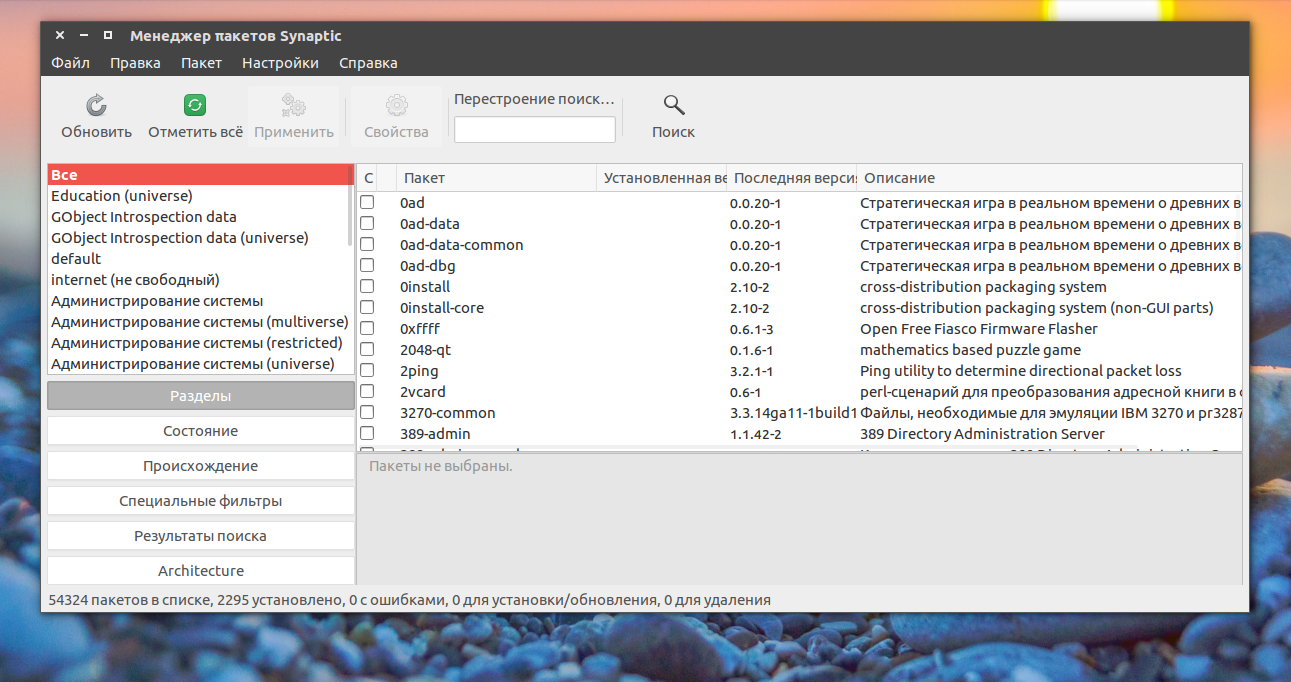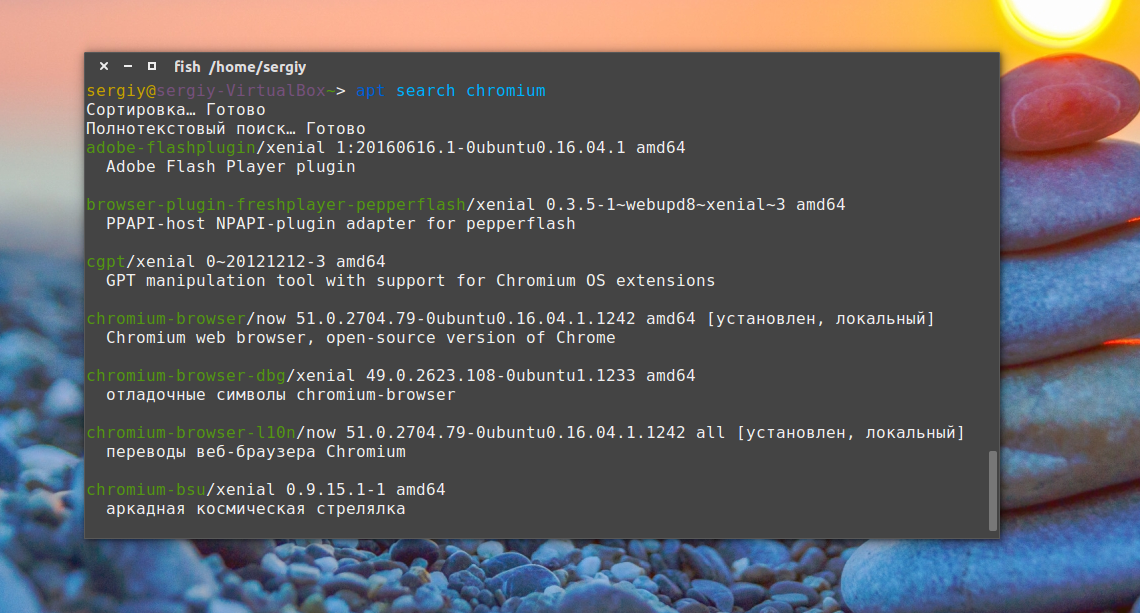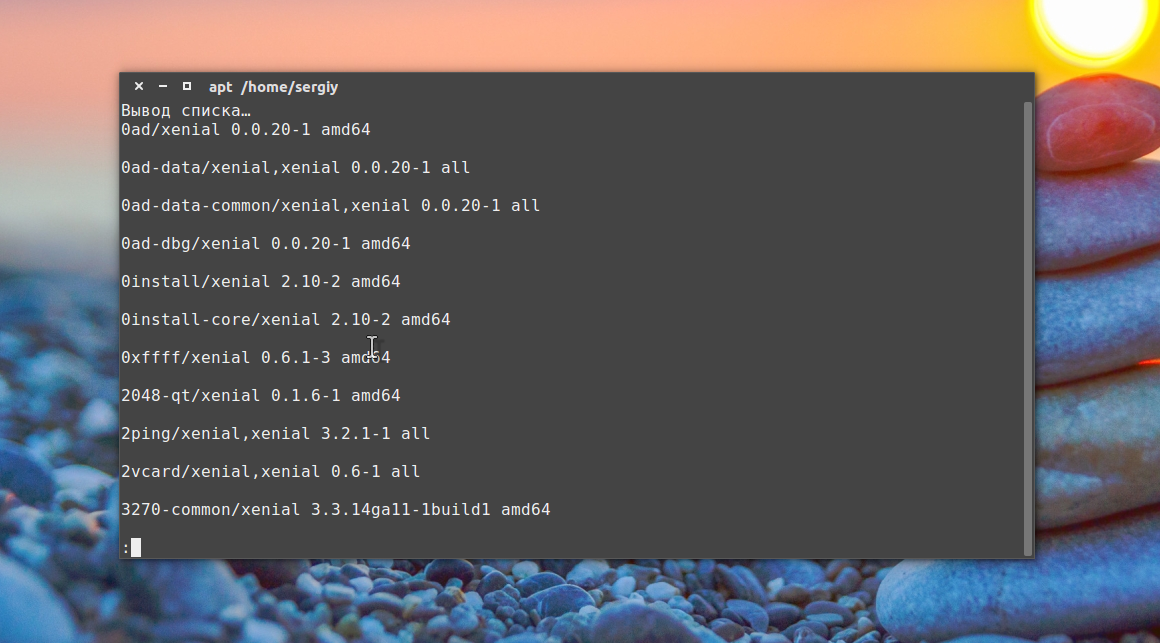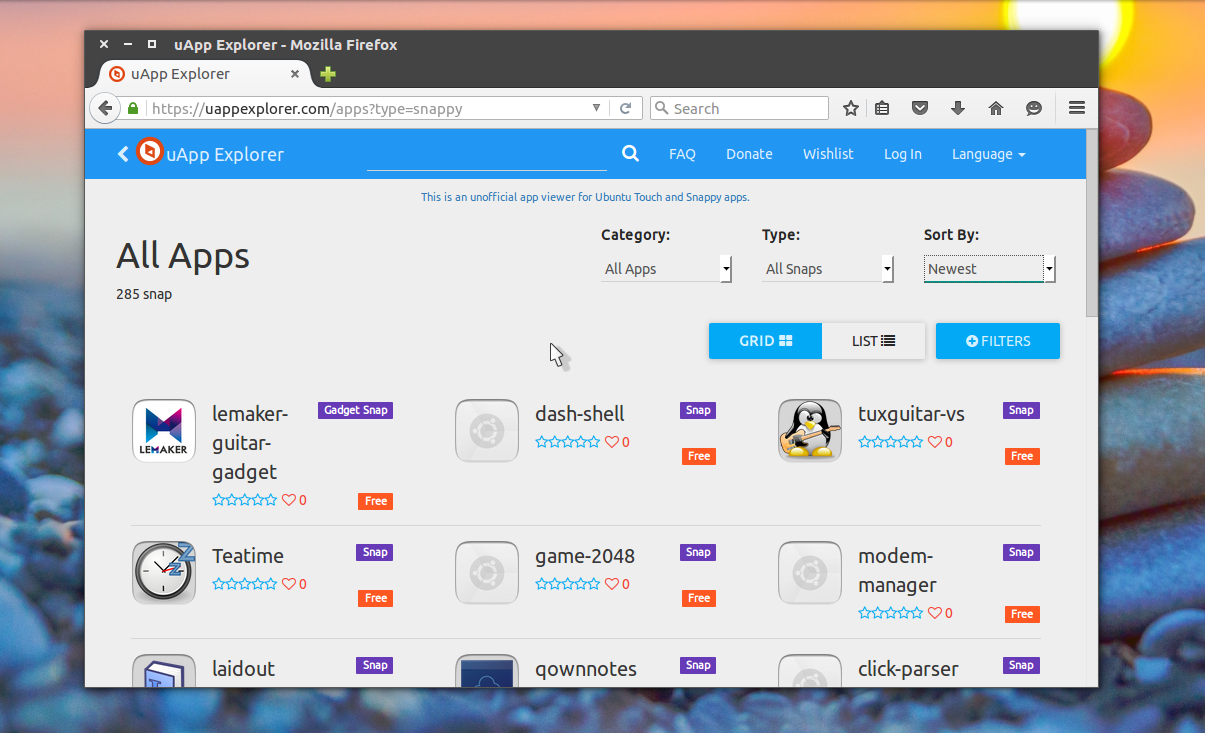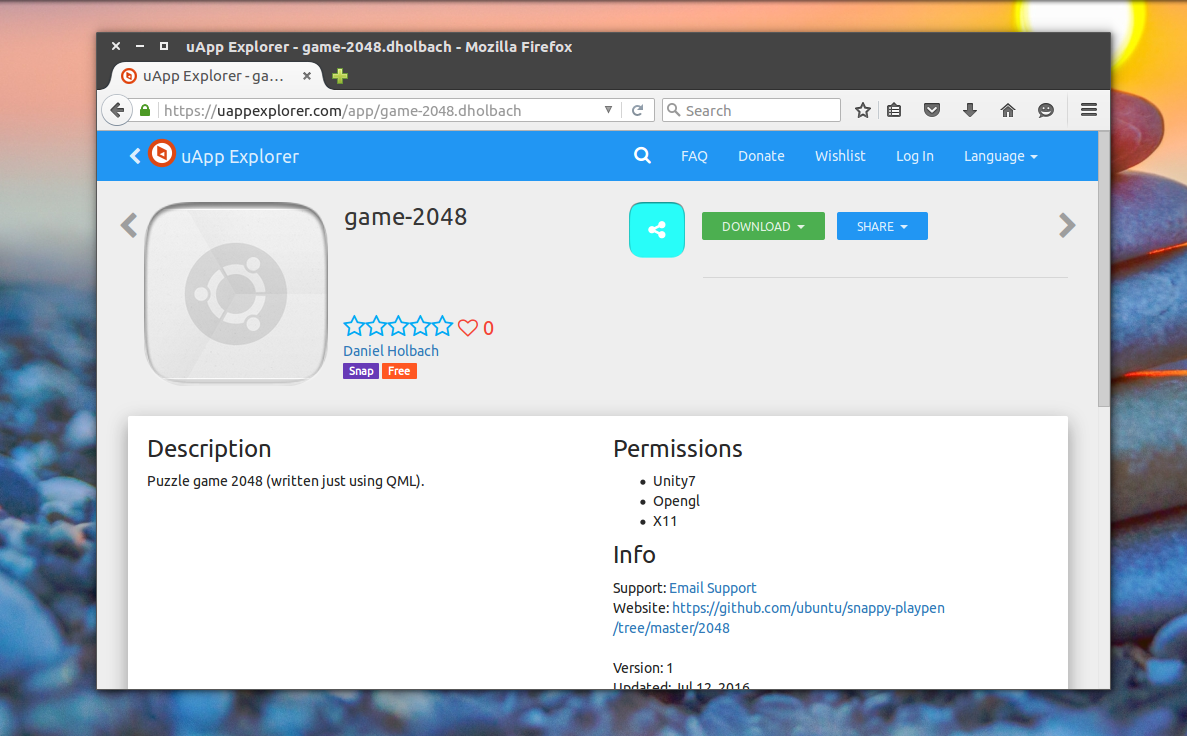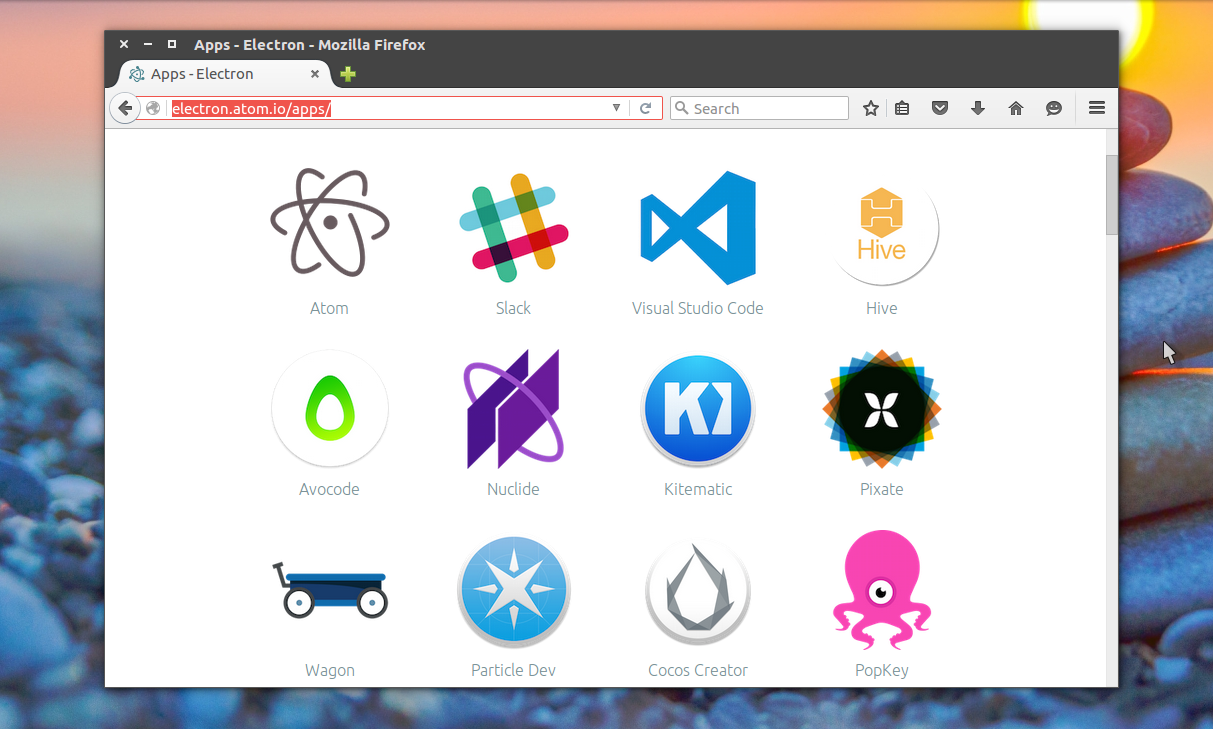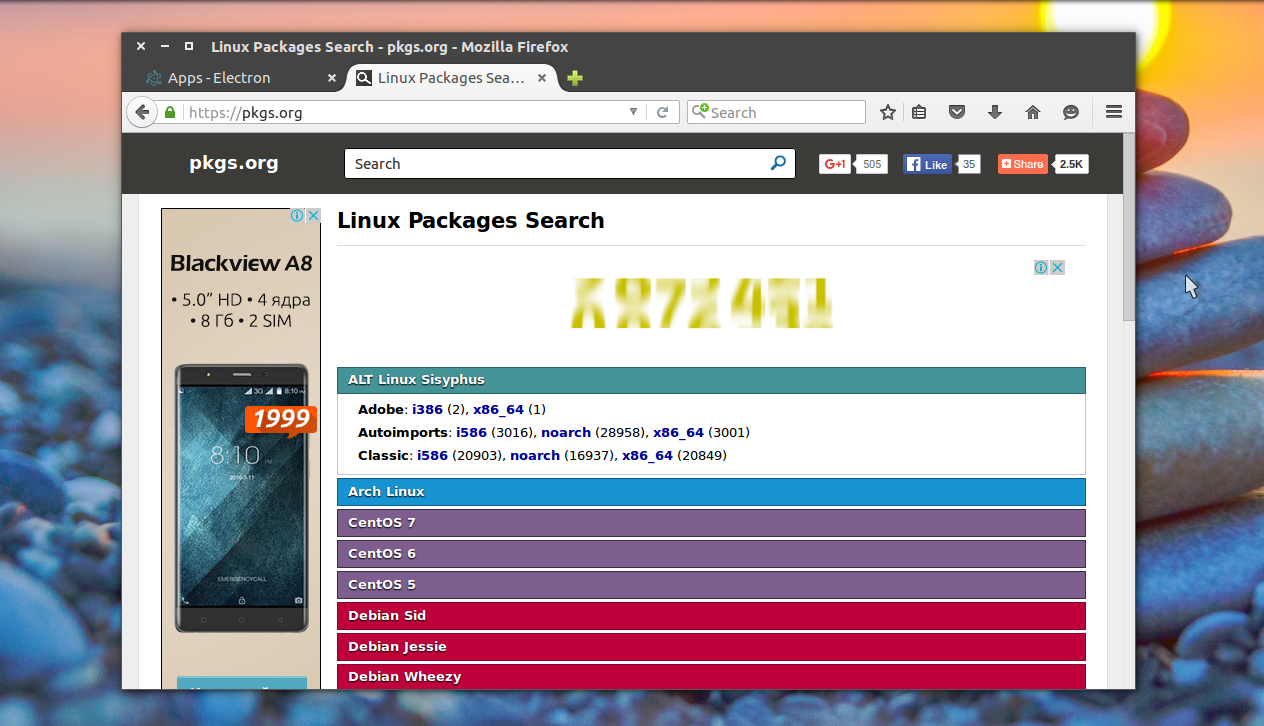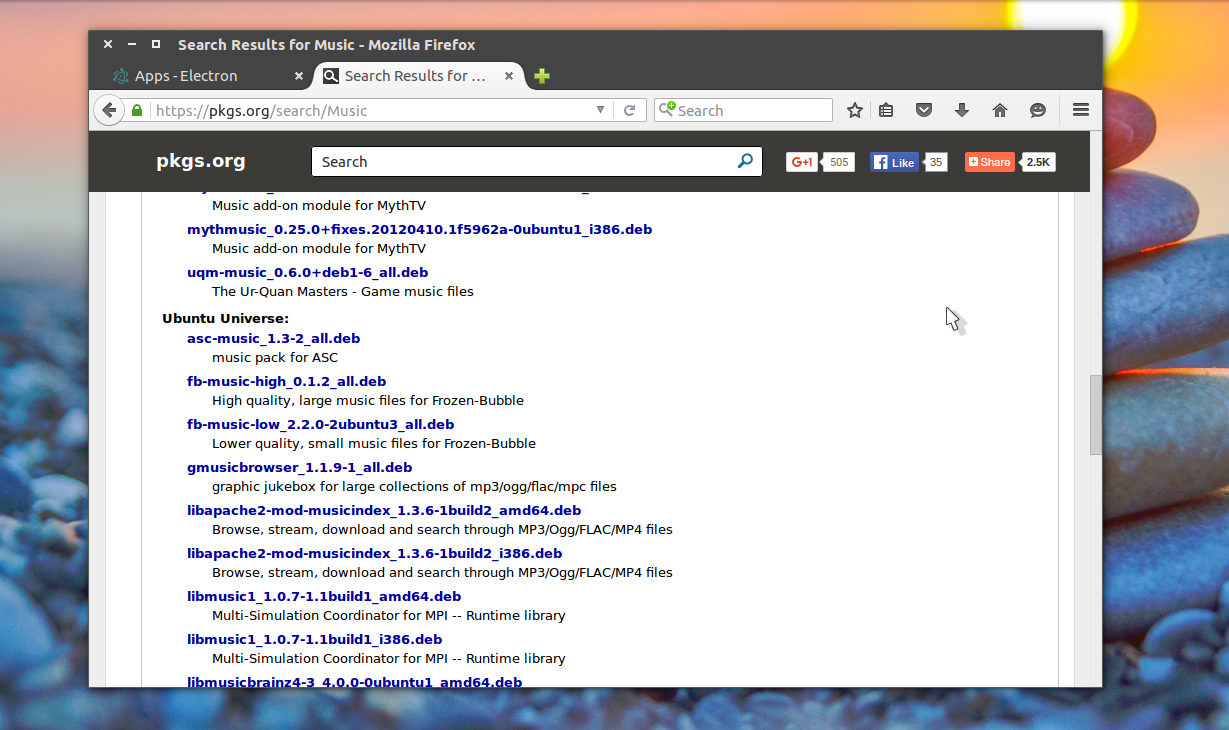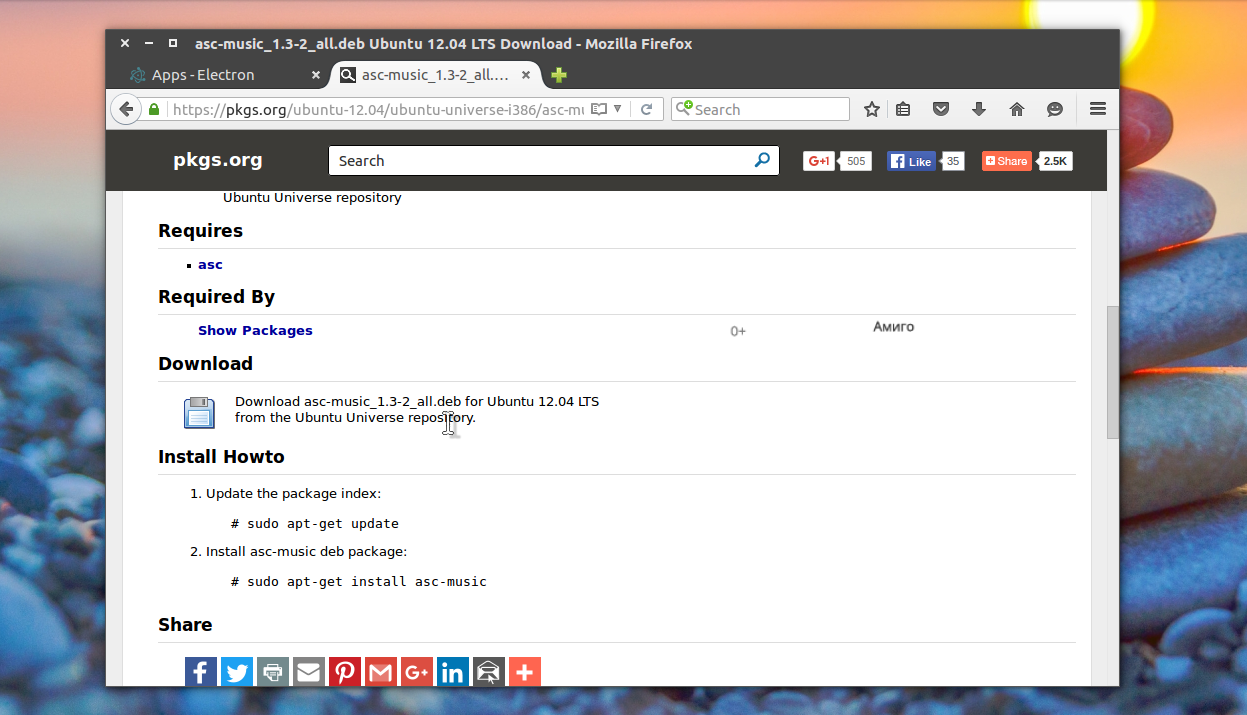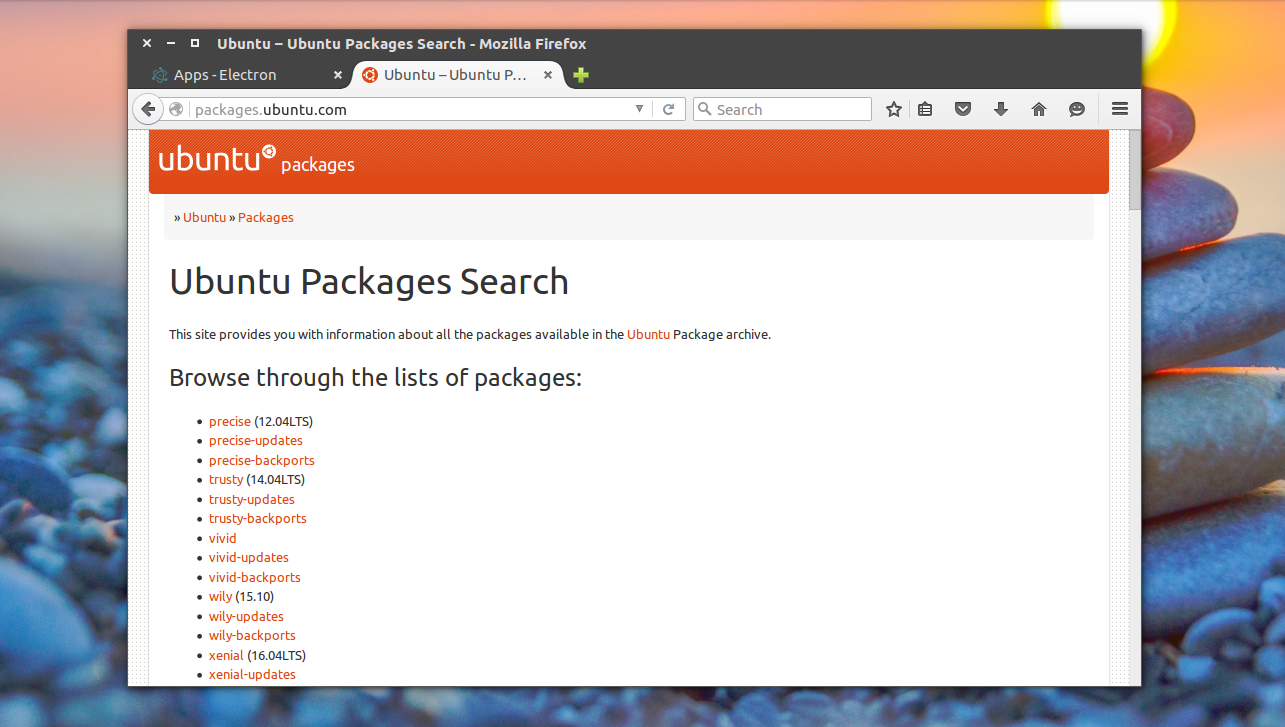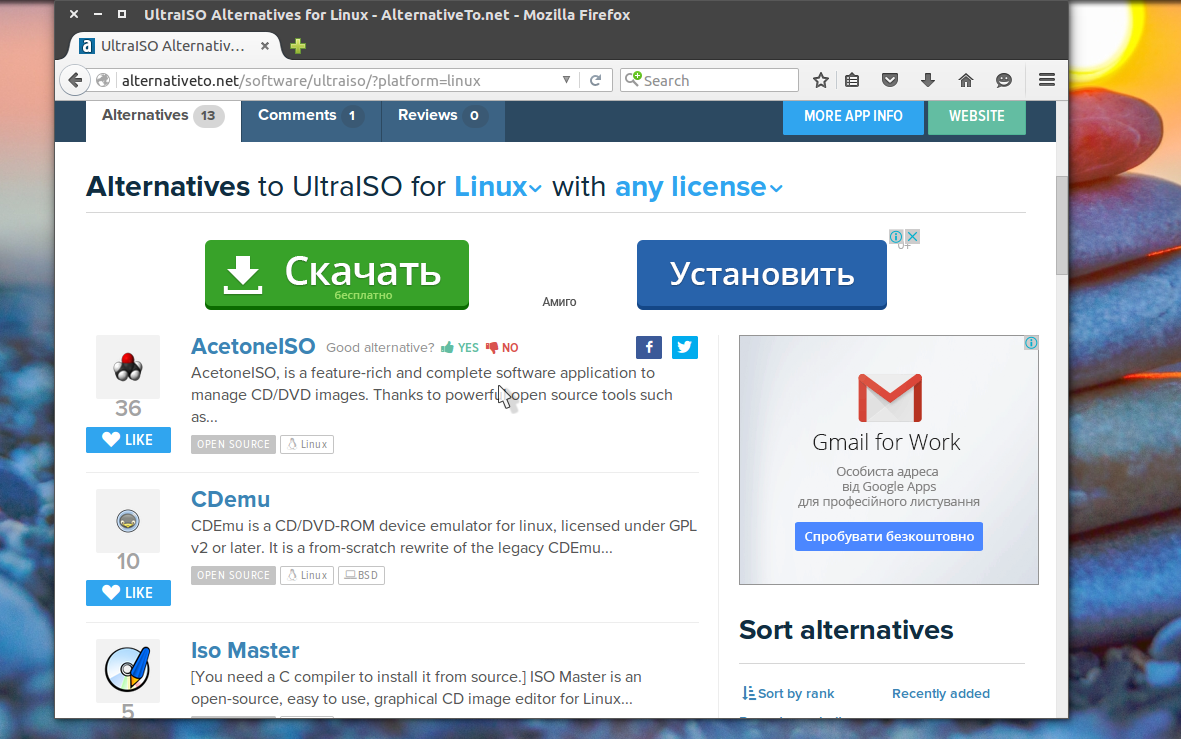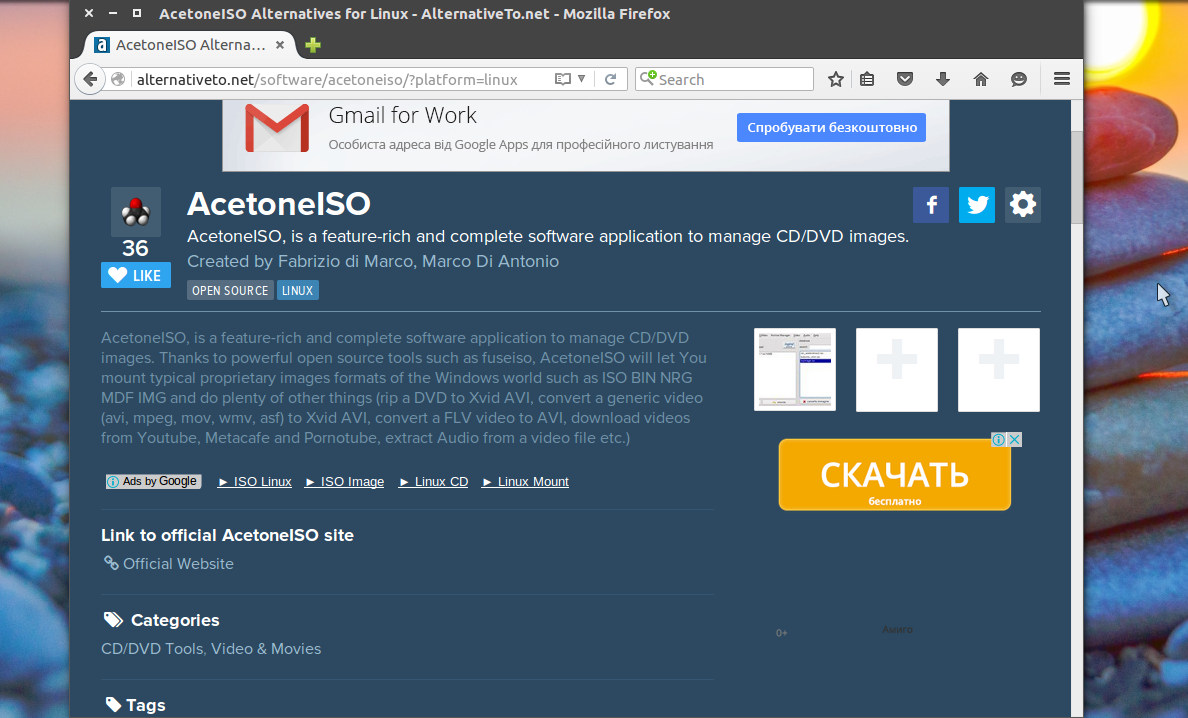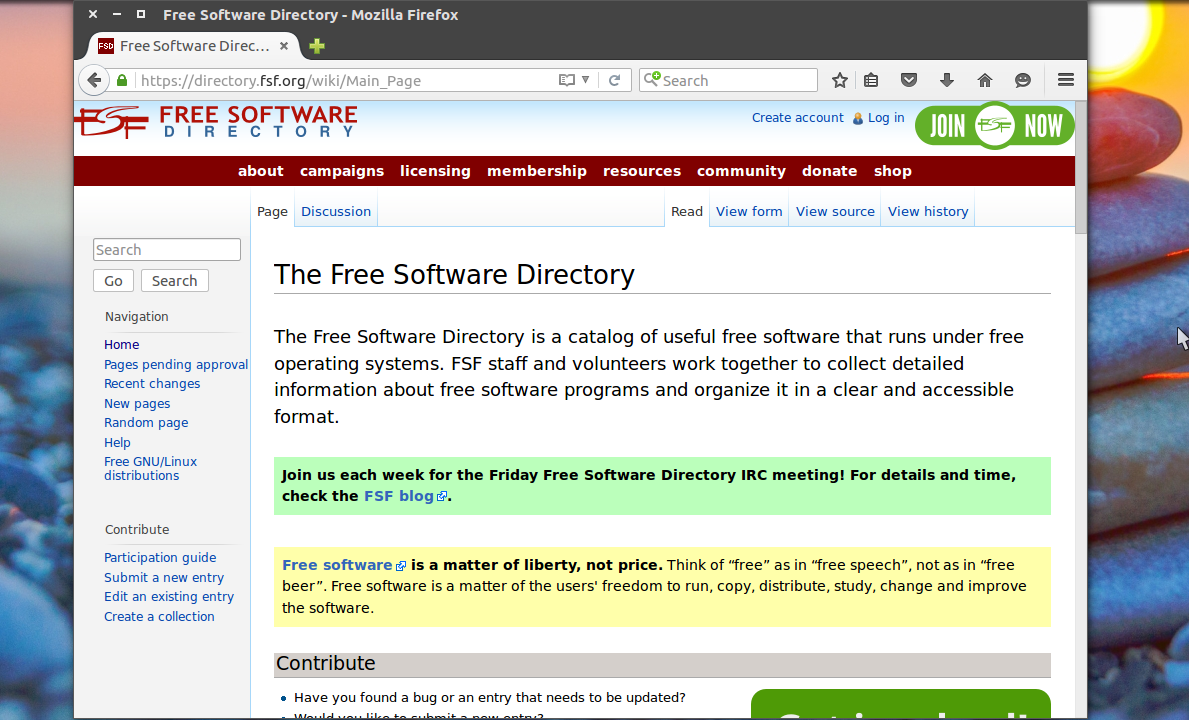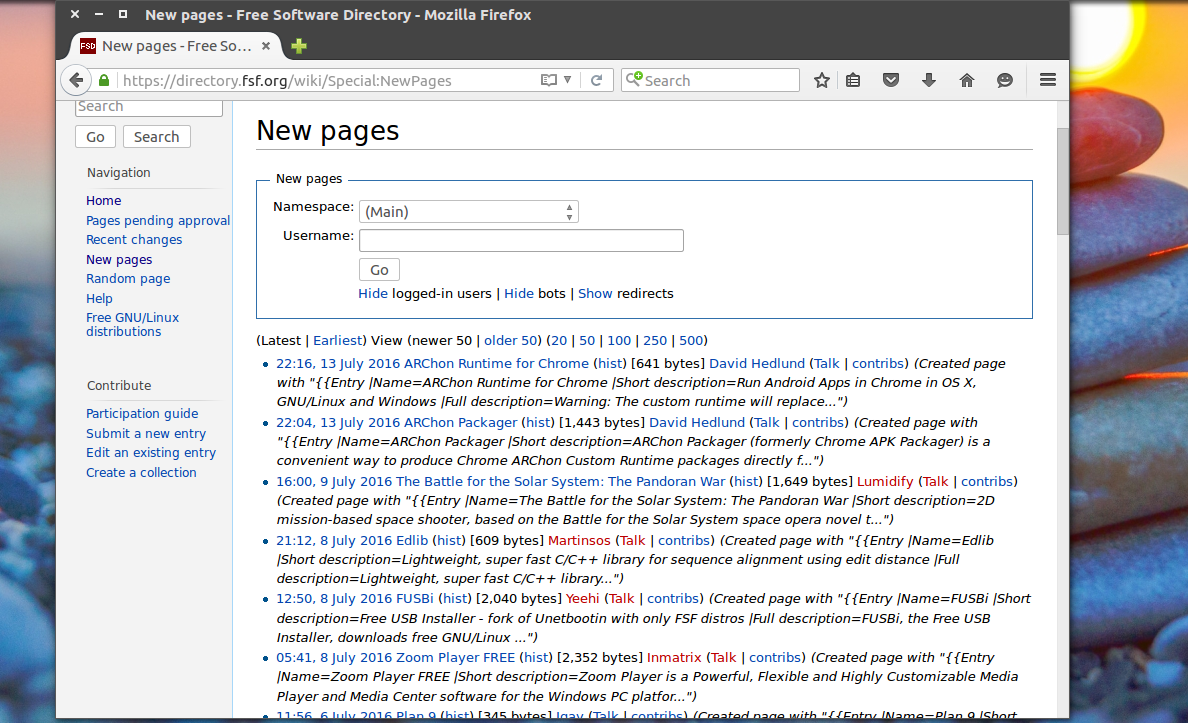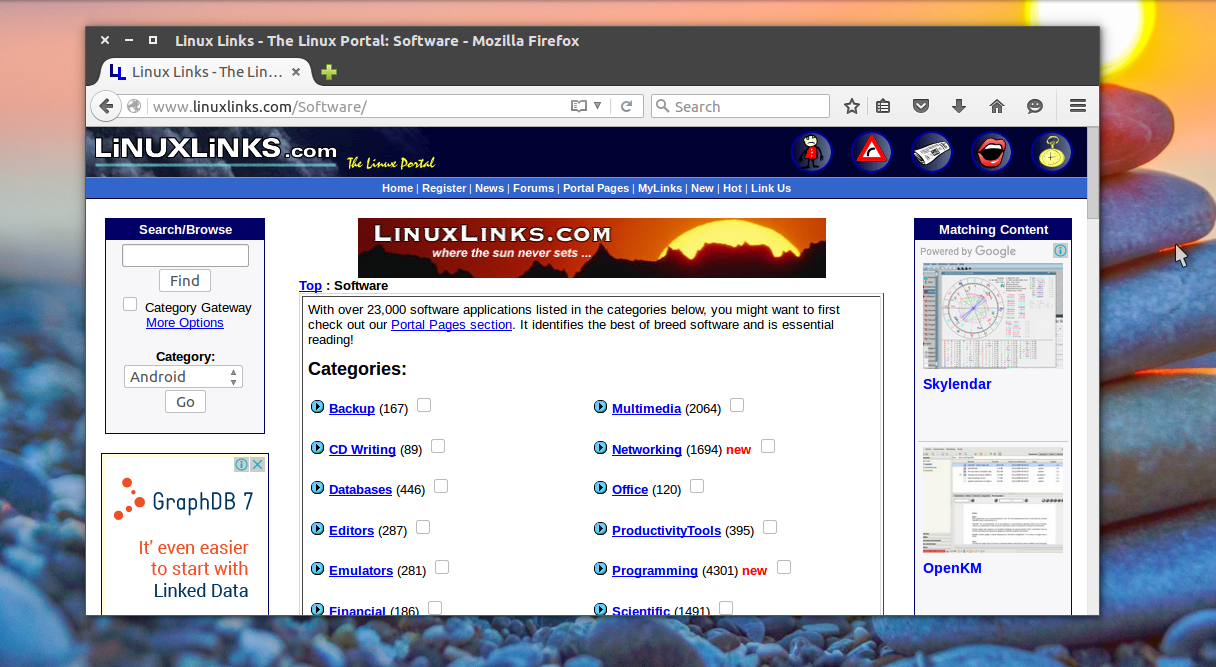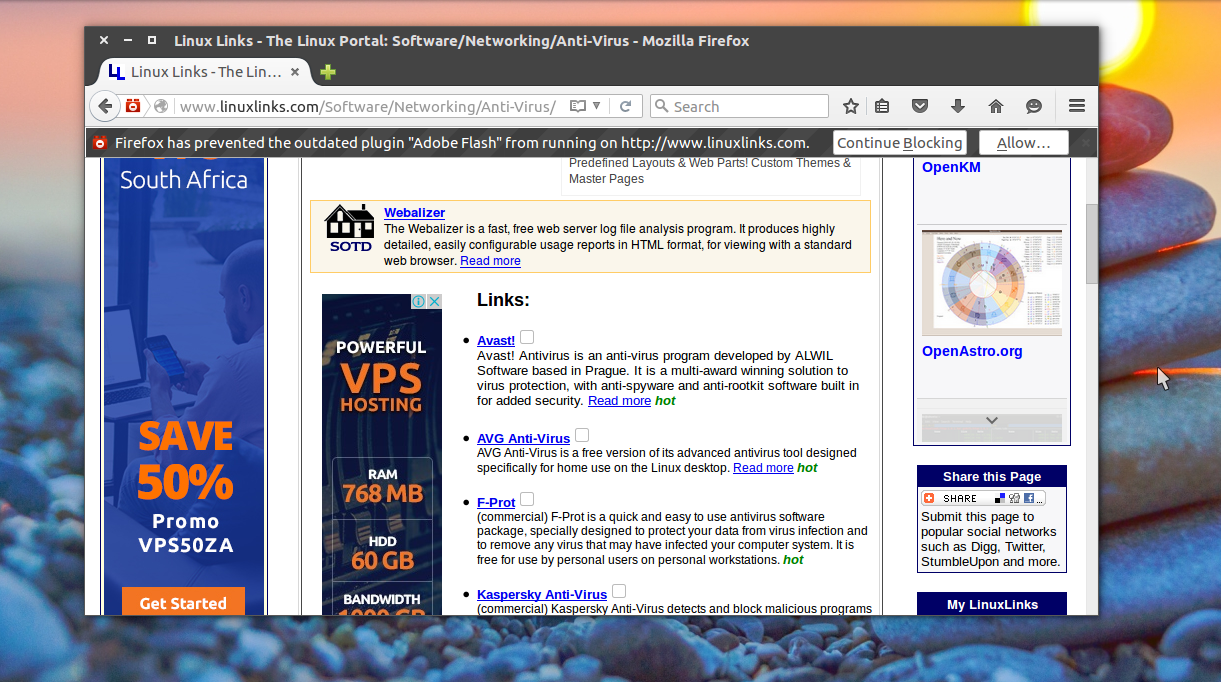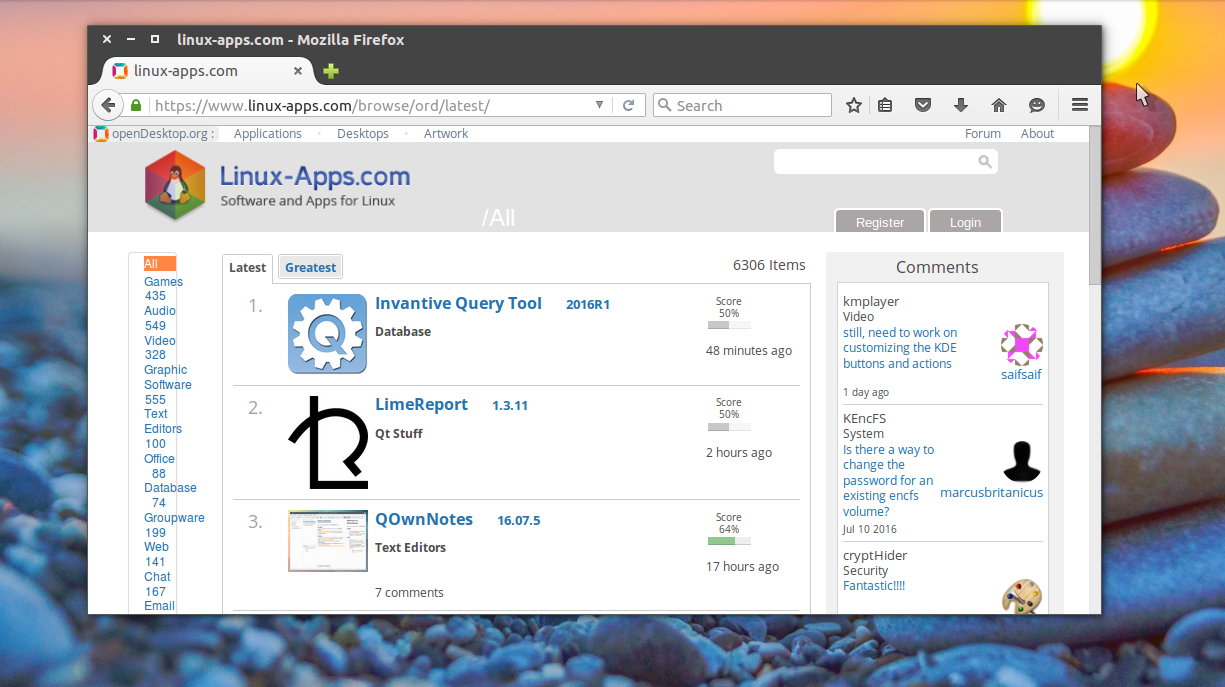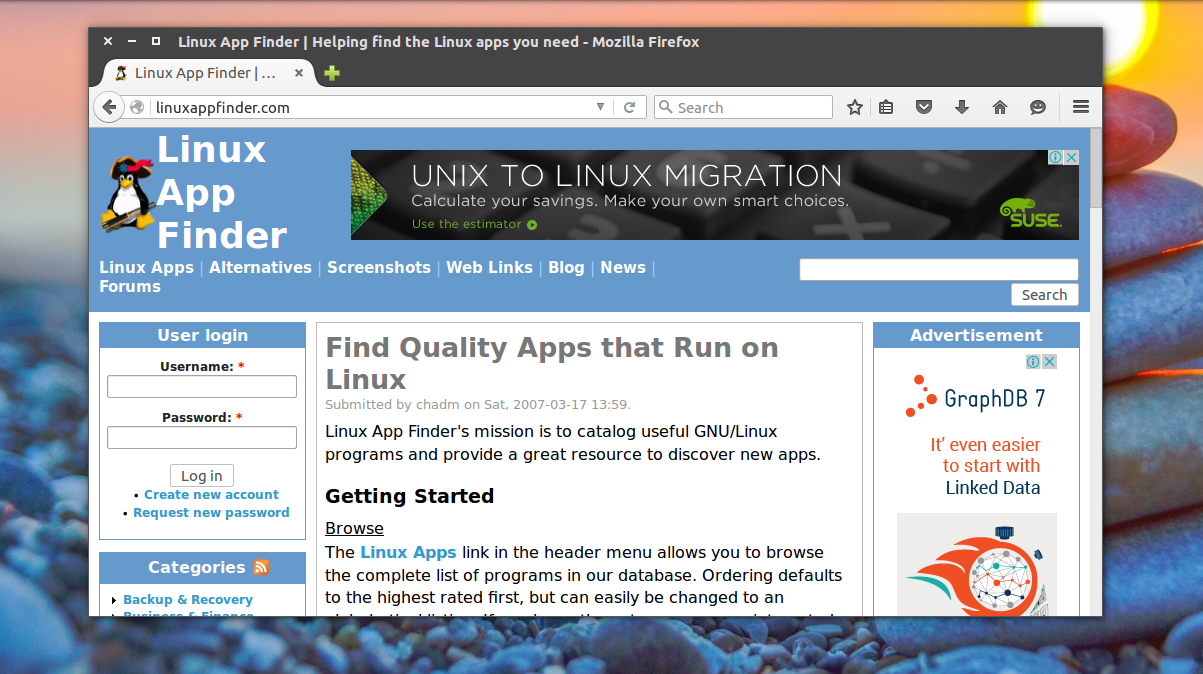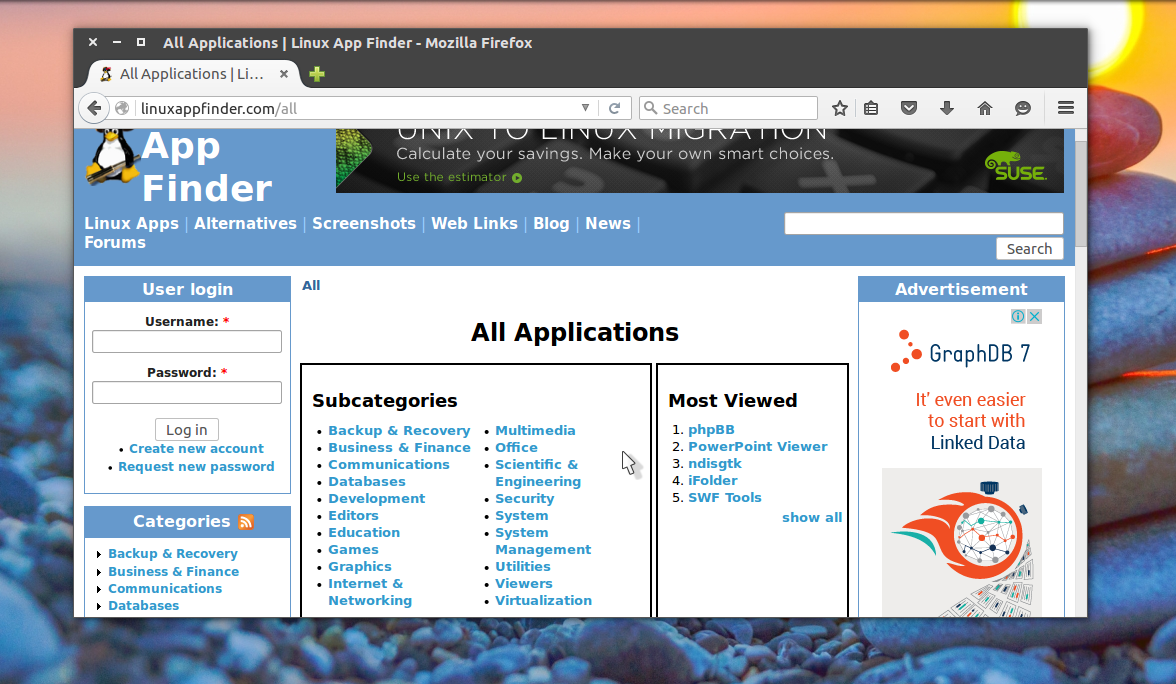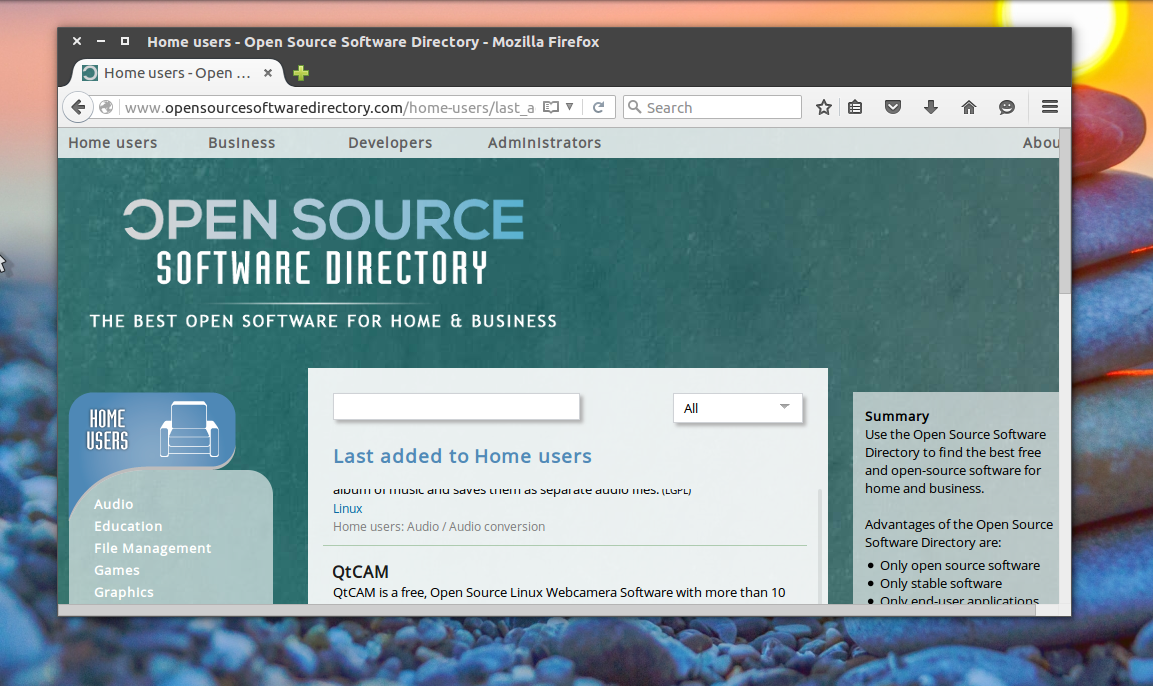Сравнение магазинов приложений для Linux: какой из них вам подходит?
Пользователи macOS привыкли получать программное обеспечение из магазина приложений, как и на своих телефонах. Microsoft пытается сделать то же самое на Windows. Linux не нужно вносить изменения. Там, получение приложений из одного места уже давно стало нормой!
Нет ни одной операционной системы под названием Linux, которую вы можете установить на свой компьютер. Вместо этого вы загружаете дистрибутивы Linux, каждый из которых работает по-своему. Это означает, что в мире Linux нет ни одного магазина приложений.
App Store 101
Многие дистрибутивы Linux уклоняются от термина «магазин приложений», поскольку подавляющее большинство программ для Linux квалифицируется как бесплатное программное обеспечение с открытым исходным кодом « Загружаемые вами приложения — это не продукты для продажи, а бесплатные программы, которые вы можете использовать по своему усмотрению.
Магазины приложений не были рождены на мобильных устройствах, и некоторые дистрибутивы играли с концепцией в течение многих лет. Но смартфоны сделали этот опыт распространенным, и теперь многие другие дистрибутивы прилагают усилия, чтобы менеджеры пакетов напоминали магазины приложений. Программное обеспечение стало более доступным и простым в установке как для новых, так и для старых пользователей. Варианты ниже — четыре самых популярных.
1. Программное обеспечение GNOME
Чтобы указать вам на популярные приложения Linux, GNOME Software выделяет одно изображение в виде гигантского баннера и перечисляет другие под ним. Вы можете погрузиться в такие категории, как аудио и видео или графика и фотография, когда есть определенный тип инструмента, который вы хотите найти. Ваш наиболее вероятный пункт назначения — кнопка поиска, особенно если вы уже знаете, какое программное обеспечение вам нужно.
GNOME Software также является вашим инструментом для удаления приложений, которые вам больше не нужны. Кроме того, он управляет обновлениями, которые, скорее всего, будут препятствовать вам возвращаться после того, как ваш компьютер будет полностью настроен.
Программное обеспечение GNOME недавно заменило медленный и стареющий Центр программного обеспечения Ubuntu, которая была более ранней попыткой предоставить Linux процветающий менеджер пакетов в стиле магазина приложений. Быть доступным инструментом в некоторых из самых популярных дистрибутивов Linux — признак возможностей этой программы.
2. KDE Discover
Откройте для себя среду KDE для плазменной среды ответ на проблему магазина приложений. Основная концепция та же самая. Discover — это место для поиска и управления программным обеспечением. Проверьте боковую панель для поиска приложений, которые вы знаете, и просмотрите категории для тех, кого вы не знаете.
По моему мнению, опыт еще не готов к прайм-тайм. Например, на домашней странице перечислены популярные приложения таким образом, что они устарели, и я нахожу их несколько запутанными.
Discover поставляется с несколькими более продвинутыми настройками, такими как отображение списка различных репозиториев, к которым ваш компьютер может получить доступ. Тем не менее, приложение не предназначено в качестве замены для ввода команд в терминал.
3. AppCenter
Это должно измениться. Разработчики провели кампанию Indiegogo, чтобы собрать деньги для расширения возможностей AppCenter. Цель состоит в том, чтобы предоставить производителям приложений простой способ создания и развертывания программного обеспечения для Elementary OS. AppCenter предоставит доступ к этим приложениям по модели «плати сколько хочешь». Вы можете установить программное обеспечение бесплатно, но если вы хотите показать поддержку разработчика, рассмотрите возможность отправки нескольких долларов в их пользу.
Как и другие магазины приложений, AppCenter позволяет искать приложения или просматривать по категориям, а также предоставляет единое место для установки и удаления программного обеспечения. Этот инструмент также управляет вашими обновлениями. Если AppCenter кажется базовым, это дизайн. Даже после того, как появятся дополнительные функции, это, вероятно, останется одним из наиболее простых менеджеров пакетов в Linux.
4. MintInstall
Мята ставит категории спереди и в центре. Вместо того, чтобы предлагать ослепительную домашнюю страницу с популярными приложениями, они спрятаны в отдельной категории «Избранные».
MintInstall, кажется, делает больший акцент на рейтингах и обзорах. Как не пользователь Mint, у меня первое впечатление, что вокруг этого дистрибутива есть реальное ощущение сообщества.
Еще одним выдающимся моментом является количество скриншотов. Это функциональность, которая есть во всех других магазинах приложений, но в некоторых из них отсутствуют изображения для большинства приложений. На монетном дворе кажется надежным, что у более популярных приложений будет довольно много скриншотов.
MintInstall выглядит как нечто среднее между старыми менеджерами пакетов и новыми магазинами приложений. Здесь вы все еще можете редактировать программные источники. Плюс MintInstall включает в себя общее количество пакетов, доступных в нижней части главного экрана. Это число в настоящее время составляет около 83 000.
Хотите что-то более мощное?
Магазины приложений Linux позволяют загружать пакеты программного обеспечения, которые могут включать в себя множество отдельных пакетов и компонентов (известных как зависимости). Традиционные менеджеры пакетов позволяют увидеть эти отдельные части. Они отлично подходят для отслеживания конкретной программы, которая может потребоваться другой, но не удалось ее получить. Вы, возможно, обнаружите, что тяготеете к менеджерам пакетов, когда вы достаточно долго используете Linux, чтобы точно знать, что вам нужно, но вам не нужно запускать терминал.
Какой магазин приложений для вас?
Вам нравится макет программного обеспечения GNOME? Предпочитаете гладкость AppCenter? Может быть, вам нравится простота MintInstall?
Этот вопрос часто решается дистрибутивом и окружением рабочего стола, которое вы решили использовать. Но у вас всегда есть выбор, чтобы установить альтернативу.
Вы придерживаетесь стандартного магазина приложений или устанавливаете другой? Какой из них твой любимый? Какие функции вы хотели бы видеть в этих магазинах приложений когда-нибудь? Давайте поговорим в комментариях!
Магазин приложений для Linux: лучший магазин приложений для Linux?
Много лет назад, когда я начал работать с Ubuntu, установка приложений была иной, чем сейчас. Начнем с того, что не было центра программного обеспечения, менеджеры пакетов, такие как Synaptics, были более модными. Центры программного обеспечения или магазины приложений намного лучше, поскольку мы видим информацию о приложении с его значком и даже скриншотами. Но что, если приложение, которое мы ищем, не появляется в нашем программном центре? Кажется, думая об этом, Магазин приложений Linux, una веб-страница который только что был выпущен.
Linux App Store ищет приложения в AppImage, Flatpak и Snap
Что его разработчик сделал с этим Linux App Store, так это собирать информацию со страниц упомянутые и сделать их доступными с общей страницы. Каждый раз, когда мы пытаемся открыть приложение, оно переводит нас на одну из трех самых известных страниц, посвященных этим типам пакетов, и оттуда мы увидим информацию для его установки:
Понятно, что это не то, чего хотел бы Линус Торвальдс, который пожаловался что в Linux есть много способов установки программ, говорящих о том, что вы хотели бы, чтобы в этом смысле Linux был больше похож на Android. Скорее всего, вам понравится эта инициатива, поскольку упрощает пользователям поиск приложений с того же сайта. Что было бы действительно хорошо, так это то, что Интернет служил источником вдохновения для разработчиков и делал нечто подобное в разных операционных системах Linux. Что вы думаете?
Содержание статьи соответствует нашим принципам редакционная этика. Чтобы сообщить об ошибке, нажмите здесь.
Полный путь к статье: Убунлог » Ubuntu » Магазин приложений для Linux: лучший магазин приложений для Linux?
Сравнение магазинов приложений для Linux: какой из них вам подходит?
Пользователи macOS привыкли получать программное обеспечение из магазина приложений, как и на своих телефонах. Microsoft пытается сделать то же самое на Windows. Linux не нужно вносить изменения. Там, получение приложений из одного места уже давно стало нормой!
Нет ни одной операционной системы под названием Linux, которую вы можете установить на свой компьютер. Вместо этого вы загружаете дистрибутивы Linux, каждый из которых делает что-то по-своему
, Это означает, что в мире Linux вы не встретите ни одного магазина приложений.
App Store 101
Многие дистрибутивы Linux избегают использования термина «магазин приложений», поскольку подавляющее большинство программ для Linux квалифицируется как бесплатное программное обеспечение с открытым исходным кодом.
, Загружаемые вами приложения не предназначены для продажи, но бесплатные программы, которые вы можете использовать по своему усмотрению.
Разработчики думают о программном обеспечении как о пакетах. Они хранятся на серверах, называемых репозиториями Linux (для краткости «repos»). Программы, которые получают доступ к этим репозиториям для загрузки пакетов и обновлений, называются менеджерами пакетов.
Магазины приложений не были рождены на мобильных устройствах, и некоторые дистрибутивы играли с концепцией в течение многих лет. Но смартфоны сделали этот опыт распространенным, и теперь многие другие дистрибутивы прилагают усилия, чтобы менеджеры пакетов напоминали магазины приложений. Программное обеспечение стало более доступным и простым в установке как для новых, так и для старых пользователей. Варианты ниже — четыре самых популярных.
1. Программное обеспечение GNOME
GNOME — одна из самых распространенных сред Linux
Это делает GNOME Software одним из менеджеров пакетов, с которым вы, скорее всего, столкнетесь. Эта программа используется по умолчанию в популярных дистрибутивах, таких как Fedora и Ubuntu.
Чтобы указать вам на популярные приложения Linux, GNOME Software выделяет одно изображение в виде гигантского баннера и перечисляет другие под ним. Вы можете погрузиться в такие категории, как аудио Видео или графика Фотосъемка, когда есть определенный тип инструмента, который вы хотите найти. Ваш наиболее вероятный пункт назначения — кнопка поиска, особенно когда вы уже знаете, какое программное обеспечение вам нужно.
GNOME Software также является вашим инструментом для удаления приложений, которые вам больше не нужны. Кроме того, он управляет обновлениями, которые, скорее всего, будут препятствовать вам возвращаться после того, как ваш компьютер будет полностью настроен.
Программное обеспечение GNOME недавно заменило медленный и стареющий Центр программного обеспечения Ubuntu,
Это была более ранняя попытка предоставить Linux процветающий менеджер пакетов в стиле магазина приложений. Быть доступным инструментом в некоторых из самых популярных дистрибутивов Linux — признак возможностей этой программы.
2. KDE Discover
Откройте для себя среду рабочего стола KDE Plasma
ответ на проблему магазина приложений. Основная концепция та же самая. Discover — это место для поиска и управления программным обеспечением. Проверьте боковую панель для поиска приложений, которые вы знаете, и просмотрите категории для тех, кого вы не знаете.
По моему мнению, опыт еще не готов к прайм-тайму. Например, на домашней странице перечислены популярные приложения таким образом, что они устарели, и я нахожу их несколько запутанными.
Одним из отличий является добавление дополнений. Вы можете найти дополнения к приложениям и рабочему столу, не обращаясь к разным источникам. В GNOME вы должны перейти на выделенный сайт. Тем не менее, пользователи KDE также имеют возможность запустить браузер и перейти на store.kde.org.
Discover поставляется с несколькими более продвинутыми настройками, такими как показ списка различных репозиториев, к которым ваш компьютер может получить доступ. Тем не менее, приложение не предназначено в качестве замены для ввода команд в терминал
3. AppCenter
AppCenter является относительным новичком в мире Linux. Этот магазин приложений предназначен специально для Элементарной ОС
, но сейчас он предоставляет доступ только к тому, что находится в репозиториях Ubuntu. Элементарно-специфическое программное обеспечение отсутствует.
Это должно измениться. Разработчики провели кампанию Indiegogo, чтобы собрать деньги для расширения возможностей AppCenter. Цель состоит в том, чтобы предоставить производителям приложений простой способ создания и развертывания программного обеспечения для Elementary OS. AppCenter предоставит доступ к этим приложениям по модели «плати сколько хочешь». Вы можете установить программное обеспечение бесплатно, но если вы хотите показать поддержку разработчика, рассмотрите возможность отправки нескольких долларов в их пользу.
Как и другие магазины приложений, AppCenter позволяет искать приложения или просматривать по категориям, а также предоставляет единое место для установки и удаления программного обеспечения. Этот инструмент также управляет вашими обновлениями. Если AppCenter кажется базовым, то это дизайн. Даже после того, как появятся дополнительные функции, это, вероятно, останется одним из наиболее упрощенных менеджеров пакетов в Linux.
4. MintInstall
Как и AppCenter, MintInstall предназначен для конкретного дистрибутива. В данном случае это Linux Mint. Если вы хотите установить приложения после установки Mint на свой ноутбук
это то, что вы увидите.
Монетный двор ставит категории спереди и по центру. Вместо того, чтобы предлагать ослепительную домашнюю страницу с популярными приложениями, они спрятаны в собственной категории Избранных.
MintInstall, кажется, делает больший акцент на рейтингах и обзорах. Как пользователь, не принадлежащий Mint, у меня первое впечатление, что вокруг этого дистрибутива ощущается настоящее сообщество.
Еще одним выдающимся моментом является количество скриншотов. Это функциональность, которая есть во всех других магазинах приложений, но в некоторых из них отсутствуют изображения для большинства приложений. На монетном дворе кажется надежным, что у более популярных приложений будет довольно много скриншотов.
MintInstall выглядит как нечто среднее между старыми менеджерами пакетов и новыми магазинами приложений. Здесь вы все еще можете редактировать программные источники. Плюс MintInstall включает в себя общее количество пакетов, доступных в нижней части главного экрана. Это число в настоящее время составляет около 83 000 человек.
Хотите что-то более мощное?
Не парься. В Linux есть несколько зрелых менеджеров пакетов, которые гораздо более способны конкурировать с терминалом.
, Synaptic является одним из таких инструментов. Еще один пакет GNOME. Поклонники KDE могут попробовать аппер. Ваш дистрибутив может иметь свой собственный инструмент. openSUSE имеет YaST, а Yum Extender доступен для Fedora.
Магазины приложений Linux позволяют загружать пакеты программного обеспечения, которые могут включать в себя множество отдельных пакетов и компонентов (известных как зависимости). Традиционные менеджеры пакетов позволяют увидеть эти отдельные части. Они отлично подходят для отслеживания конкретной программы, которая может потребоваться другой, но не удалось ее получить. Возможно, вы захотите обратиться к менеджерам пакетов, если будете использовать Linux достаточно долго, чтобы точно знать, что вам нужно, но вам не нужно запускать терминал.
Какой магазин приложений для вас?
Вам нравится макет программного обеспечения GNOME? Предпочитаете гладкость AppCenter? Может быть, вам нравится простота MintInstall?
Этот вопрос часто решается дистрибутивом и окружением рабочего стола, которое вы решили использовать. Но у вас всегда есть выбор, чтобы установить альтернативу.
Вы придерживаетесь стандартного магазина приложений или устанавливаете другой? Какой из них твой любимый? Какие функции вы хотели бы видеть в этих магазинах приложений когда-нибудь? Давайте поговорим в комментариях!
Где искать программы для Ubuntu
После установки дистрибутива, вместе с базовой системой устанавливается достаточно большое количество сторонних программ, это офисные приложения, программы для работы с графикой и видео, чаты интернет-браузеры и даже игры. На первое время этих программ хватает и кажется даже, что их очень много если вы новичок.
Но с каждым днем появляются новые программы для Linux, многие из них лучше чем, те что сейчас есть. Это новые окружения рабочего стола, новые текстовые редакторы, медиаплееры и так далее. К тому же, если вы хотите заменить одну из уже установленных программ, вам нужно найти что-то новое, что-то лучше.
Важно всегда быть в курсе новинок программного обеспечения, чтобы использовать самые новые, самые безопасные и самые лучшие программы для решения своих задач. Конечно, если вам нужна замена для уже известной программы вы можете просто найти ее в Google. Скорее всего, уже на первой странице попадется что-нибудь толковое. Но также можно составить список ресурсов, на которых можно следить за новинками в мире программного обеспечения Linux.
В этой статье мы рассмотрим как и где искать программы Ubuntu 16.04 и для Linux в целом.
Установка программ в Ubuntu
Перед тем как перейти к списку источников новых программ для Ubuntu, давайте рассмотрим как их устанавливать. Установка программ в операционных системах Linux отличается оттого, что вы привыкли видеть в Windows. Здесь возможна установка не только скачиванием программы из интернета и запуском установочного файла, но также есть установка из репозиториев дистрибутива. Это два основных способа установки программ но они делятся на более маленькие:
Рекомендуется устанавливать программы только из официальных репозиториев. Поскольку таким образом вы получаете надежное ПО, а также легкое обновление в случае выхода новой версии. Подробнее о каждом способе установки мы поговорим ниже, поскольку на этих способах и завязаны способы поиска пакетов.
Используйте центр приложений
Например, на главной странице Ubuntu Software вы можете видеть самые популярные среди других пользователей приложения, а также персональные рекомендации для вашего аккаунта Ubuntu One:
Также можете искать программы по категориям:
Или с помощью формы поиска, если знаете что нужно найти.
Поиск программ в репозиториях
Как правило, в центрах приложений находятся только те программы, для которых кем-то была создана страничка. Но в самих репозиториях дистрибутива программ намного больше. Вы можете использовать пакетный менеджер с графическим интерфейсом, например, Synaptic для поиска программ ubuntu, или же довольствоваться утилитой командной строки apt или aptitude.
Рассмотрим Synaptic. Здесь вы можете видеть все пакеты, которые есть в ваших репозиториях, в том числе и подключенных к системе PPA. Искать новые программы для Linux тут не очень удобно, потому что здесь перемешаны и консольные утилиты и графические приложения, и библиотеки, ну в общем, все что есть в репозиториях есть здесь.
Чтобы поиск программ Linux был более удобным, вы можете использовать категории, они не такие проработанные, как в центре приложений, но они есть и позволяют навести кое-какой порядок в списке программ. Например, можно выбрать только пакеты видеопрограмм, музыкальные плееры или только библиотеки:
Консольный пакетный менеджер Apt позволяет искать программы только по имени. Такой вариант подходит, если вы знаете что ищете. Например, для поиска программы используйте apt-search:
apt search имя_программы
Также вы можете вывести в один список все доступные программы:
Подробнее об использовании apt можете прочитать в статье apt vs apt-get.
Но как вы понимаете, использовать Synaptic намного удобнее, здесь тоже есть описание программы но там намного удобнее навигация.
Портативные программы Snap, Flatpak
В последнее время большую популярность начали набирать портативные приложения. Это Snap, разрабатываемый в Canonical и Flatpack, от разработчиков Gnome.
Snap уже готов к использованию и поставляется вместе с дистрибутивом Ubuntu 16.04, а также доступен для ряда других дистрибутивов. Многие разработчики новых программ создают Snap пакеты для своих работ. Сейчас таких программ не так уж много и вы можете все их просмотреть, чтобы выяснить, нет ли там чего интересного.
Для того чтобы искать программы для Ubuntu с помощью snap наберите:
Сейчас программ совсем немного, но кроме названия, здесь есть описание для каждой программы. В этом репозитории есть не все snap пакеты. Еще больше программ вы можете найти на uappexplorer.com:
Здесь программы тоже распределены по категориям, имеют рейтинг и описание. Программу можно скачать на ее странице:
А затем установить командой:
sudo snap install имя_файла.snap
Новые программы на Electron
Все разработанные на Electron программы размещены на сайте electron.atom.io и доступны для бесплатной загрузки:
Каждую из них вы можете скачать с ее официального сайта. Затем остается распаковать архив и запустить программу двойным щелчком. Также этот сайт можно использовать только в качестве базы для поиска, а устанавливать программы через PPA, такой вариант более приемлемый.
Найдите программы на pkgs.org
Сайт Linux Packages Search (Pkgs.org) индексирует официальные и некоторые неофициальные репозитории deb и rpm пакетов для нескольких дистрибутивов Linux. Вы можете искать программы по общим ключевым словам, например, Music:
Но лучше всего будет эффект, когда вы знаете точное название программы. Здесь удобно проверять есть ли версия нужной программы для вашего дистрибутива. У каждого пакета есть своя страница, где вы можете его скачать или посмотреть более подробную информацию о нем и его зависимостях:
Ищите альтернативы для Windows программ
Чаще всего мы хотим не просто какую-нибудь новую программку, а программу, которая бы реализовала нужные нам функции. Если вы знаете программу для Windows, которая выполняет нужные действия, то вы можете найти программу с аналогичной функциональностью с помощью сайта alternativeto.com. Просто введите название нужной программы и веб-сайт покажет вам ее альтернативы:
По умолчанию сайт ищет все альтернативы, но мы можем установить фильтр на только для Linux или только Open Source. Для каждой программы есть описание и несколько снимков экрана.
Поиск новых программ в интернете
Не всегда нам нужно срочно ту или иную программу с необходимой функциональностью. Иногда нам просто интересно посмотреть, что же нового появилось в мире Linux. Возможно, вы хотите идти в ногу с новинками открытого программного обеспечения или хотите присоединиться к проекту в качестве бета-тестера.
В интернете, кроме базы программ на платформе Electron, существует много сайтов, собирающих новые программы. Обычно такие сайты делятся на два типа: старые, предоставляющие только список ссылок, и более новые с подробным описанием программ и даже снимками экрана. Рассмотрим несколько таких сайтов, все сайты на английском:
Теперь вы точно знаете как и где искать программы ubuntu 16.04. Если вас интересуют любые новые программы, вы можете время от времени смотреть на новостные сайты, такие как opennet.ru или linux.org.ru. На них часто появляются сообщения о новых программах.
Спросите у пользователей
Если вам нужно приложение, с какой-нибудь экзотичной функциональностью, поддержку которой не так легко проверить не установив программу, вы можете спросить существует ли такая программа у других пользователей. Для этого можно использовать форумы, сообщества пользователей Linux в социальных сетях, сервисы вопросов и ответов, а также другие сообщества Linux в интернете.
Многие пользователи любят делиться своим опытом с другими. Подробно опишите какую функциональность должно иметь приложение, что оно должно делать и вы найдете ответ на свой вопрос.
Выводы
В этой статье мы рассмотрели где искать программы для ubuntu 16.04. Несмотря на то, что инструкция ориентирована на Ubuntu, вы можете применить ее и для другого дистрибутива. А как выполняете поиск программ linux вы? Какие ресурсы используете? Откуда узнаете о новых программах? Напишите в комментариях!